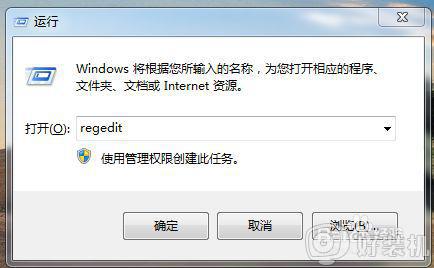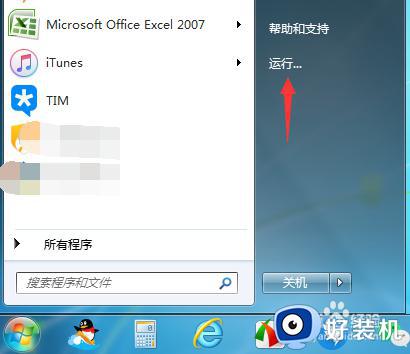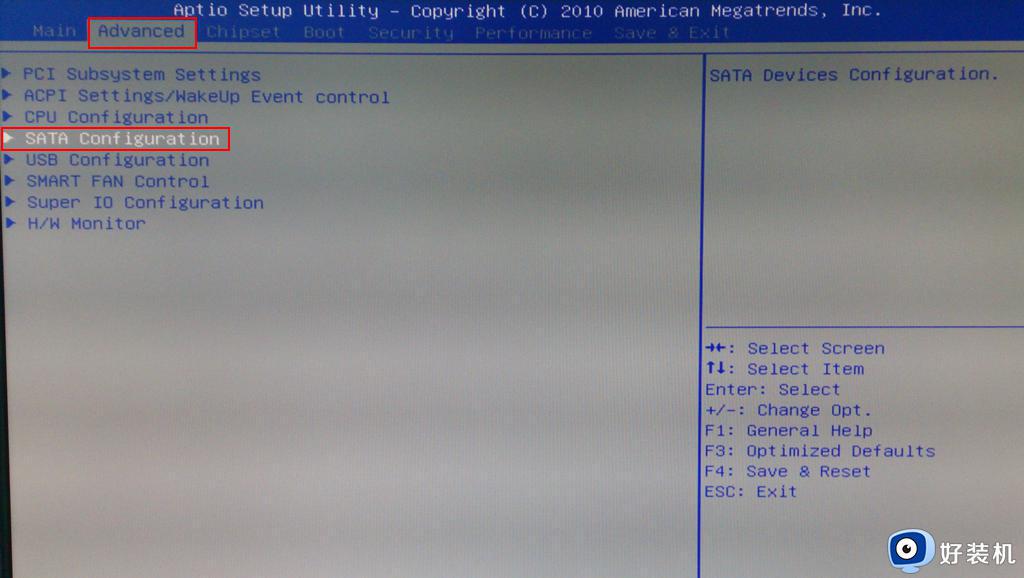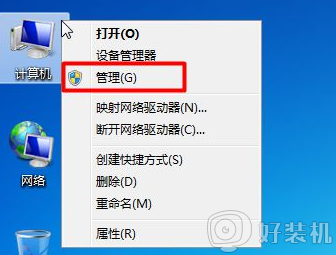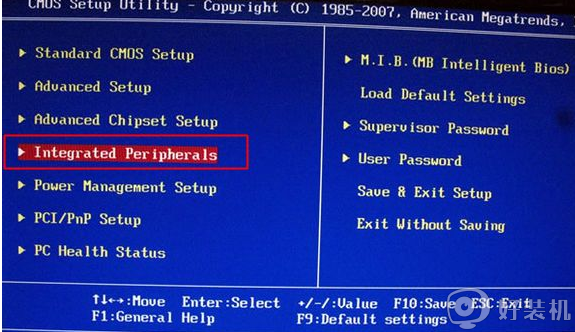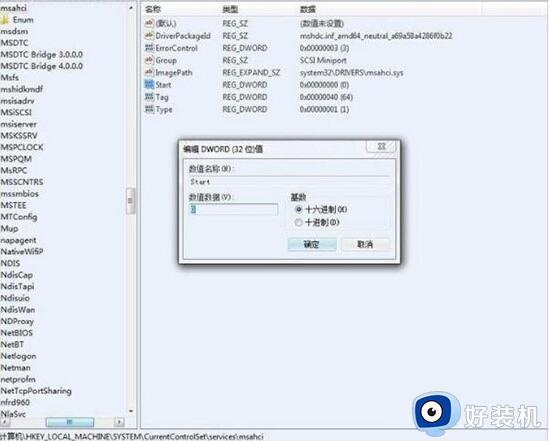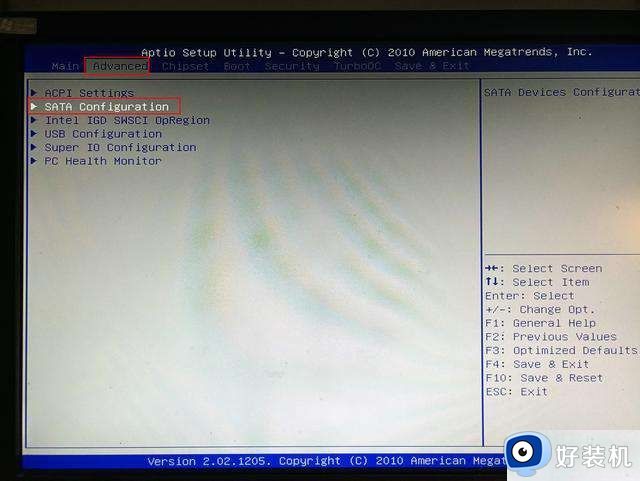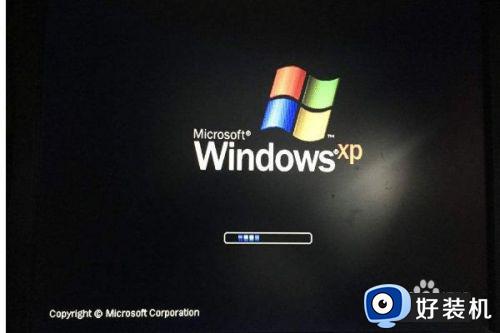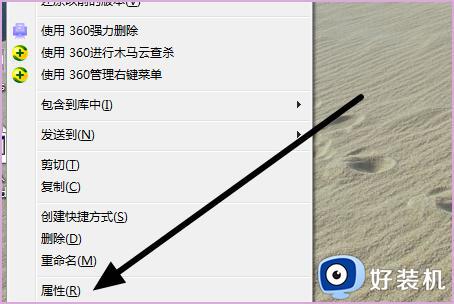win7 ahci改成ide模式蓝屏怎么办 win7系统ahci改ide蓝屏如何修复
在win7电脑中,ahci模式和ide模式是计算机存储设备的两种工作状态,虽然ahci模式比ide模式更高效、稳定,但是为了保证win7系统的稳定,有些用户也会将ahci改ide模式来运行,然而却莫名出现蓝屏现象,对此win7 ahci改成ide模式蓝屏怎么办呢?这里小编就给大家讲解win7系统ahci改ide蓝屏如何修复。
推荐下载:win7最纯净版gho镜像下载
具体方法:
1、将硬盘模式改回IDE模式,进系统后按WIN+R键弹出运行窗口,输入regedit后回车。
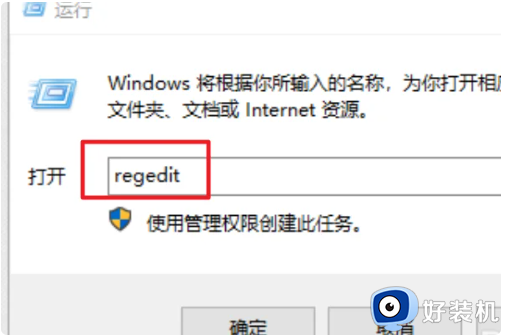
2、定位到“HKEY_LOCAL_MACHINE\SYSTEM\CurrentControlSet\Services”,“iaStor”打头的几项点开,如图,将“StartOverride”目录点右键删除,如果没有则不用。
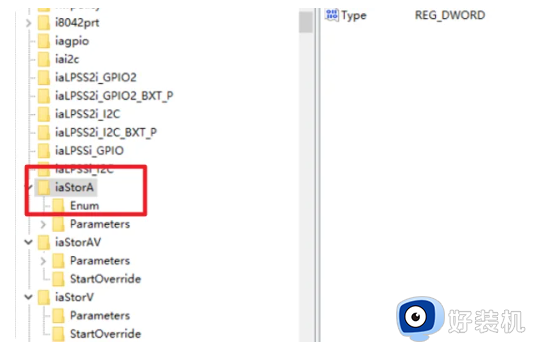
3、到“HKEY_LOCAL_MACHINE\SYSTEM\CurrentControlSet\Services\storahci”,将“StartOverride”目录点右键删除。
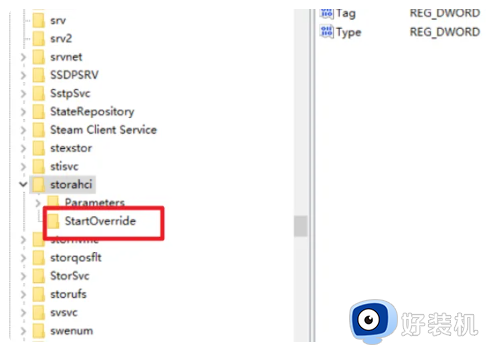
4、关闭注册表编辑器,按WIN+X键,选择命令提示符(管理员)。
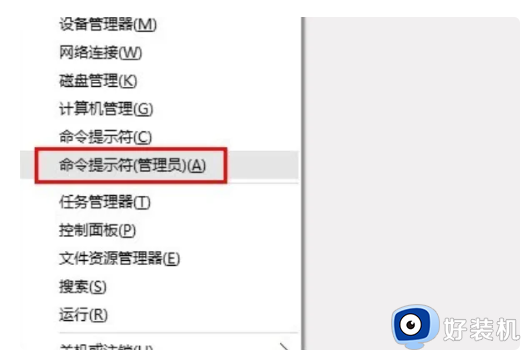
5、输入“bcdedit /set {default} bootmenupolicy legacy”后回车。
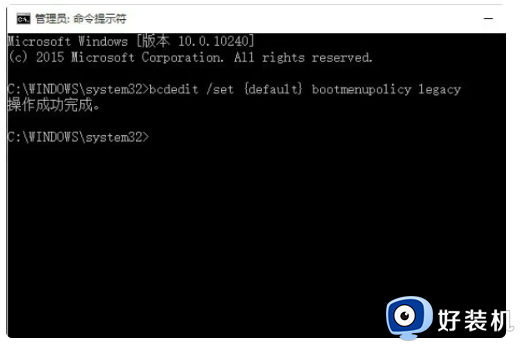
6、重启电脑进BIOS将硬盘模式改成ACHI。修改BIOS后保存重启,再快进系统前按“F8”键选择“安全模式”进入。等进入安全模式后即可重启电脑。
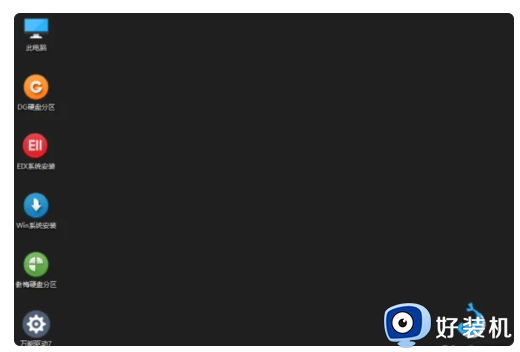
上述就是小编告诉大家的win7系统ahci改ide蓝屏如何修复全部步骤了,有遇到相同问题的用户可参考本文中介绍的步骤来进行修复,希望能够对大家有所帮助。